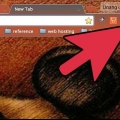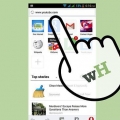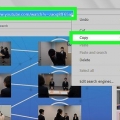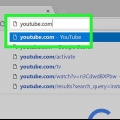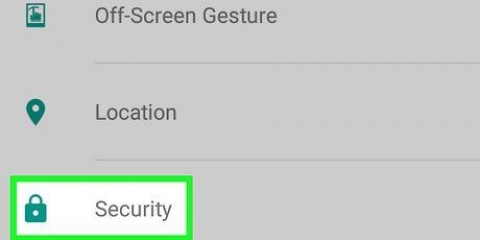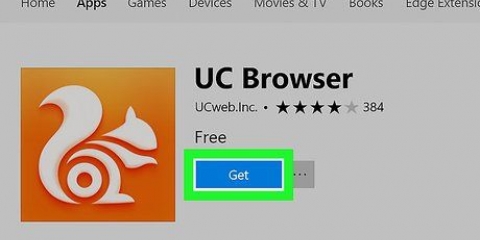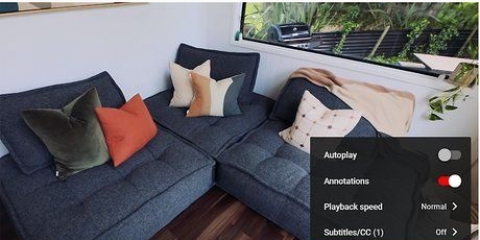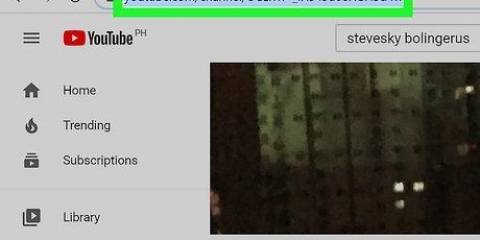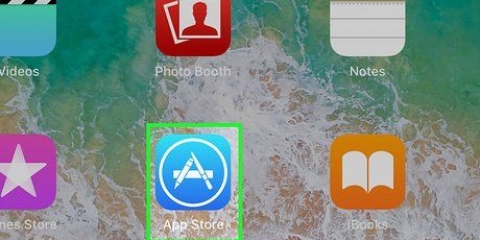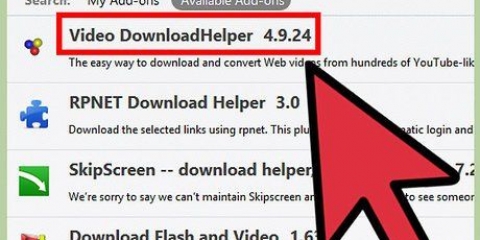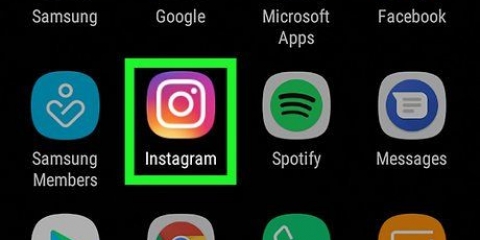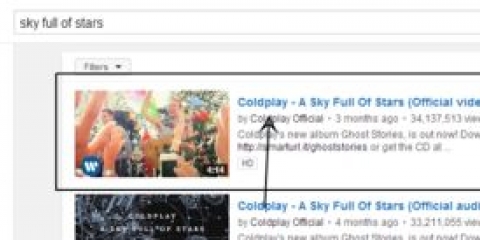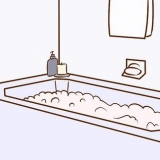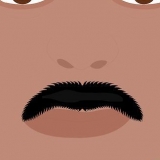Existem muitos desses aplicativos na App Store, então escolha qual você deseja usar. Os aplicativos para baixar vídeos não são compatíveis com o YouTube, por isso às vezes são removidos da App Store. Nesse caso, você pode escolher outro aplicativo.


















Baixe vídeos do youtube em um dispositivo móvel
Contente
Agora que temos o YouTube em nossos dispositivos móveis, agora podemos assistir a vídeos em lugares que nunca imaginávamos há alguns anos. Infelizmente, o YouTube exige uma conexão com a Internet para transmitir vídeos para o seu dispositivo e talvez você não consiga acessar o Wi-Fi ou a rede móvel. Mas se você planejar um pouco com antecedência, poderá baixar vídeos para o seu dispositivo quando tiver uma conexão com a Internet e assisti-los mais tarde, mesmo sem uma conexão com a Internet.
Degraus
Método 1 de 3: Baixe vídeos no iPhone ou iPad

1. Inicie a App Store. Você não pode baixar vídeos diretamente do Safari ou do aplicativo do YouTube, então você precisará de outro aplicativo da App Store para baixar vídeos para seu dispositivo iOS.

2. Instale um aplicativo para assistir a vídeos"s para baixar. modelo Baixador de vídeo na caixa de pesquisa e veja os resultados. Existem muitos aplicativos com nomes semelhantes que oferecem funções semelhantes. Neste artigo usamos o aplicativo Video Downloader Lite Super – Vdownload por George Young. Baixe e instale o aplicativo se você o encontrou.

3. Inicie o aplicativo que você instalou. Encontre o aplicativo no seu dispositivo e inicie o aplicativo.

4. Ir para o YouTube. Encontre o navegador no aplicativo e digite YouTube.com na barra de endereço para acessar o YouTube.

5. Pesquisar um vídeo. Pesquise no YouTube por um vídeo que você deseja baixar e reproduza o vídeo. Se aparecer um menu com a opção de baixar o vídeo, selecione "Download", nomeie o arquivo e toque em "Salve ". Você também pode acessar o menu tocando e segurando o centro da imagem de vídeo.

6. Assista ao vídeo baixado. Você pode encontrar seus vídeos baixados na seção "Engarrafamentos".
Método 2 de 3: Baixe vídeos no Android

1. Inicie o navegador da web no seu dispositivo Android. Vamos para https://youtube.com.

2. Vá para o vídeo que deseja baixar. Pesquise no YouTube o vídeo que deseja baixar e acesse sua página.

3. Copie o endereço web do vídeo. Toque e segure o endereço e selecione "Copiar" para copiar o endereço do vídeo.

4. Abra uma nova guia no seu navegador. Pesquise on-line por Download de vídeo para encontrar um site que permita assistir a vídeos on-line"s podem ser baixados de lugares como o YouTube. Neste exemplo usamos o site ssyoutube.com. Vamos para http://ssyoutube.com. Toque e segure a caixa de texto ao lado de Download até "Para colar" parece. Toque em "Para colar" para colar o endereço do vídeo copiado anteriormente na caixa.

5. Toque em Baixar. Após uma rápida verificação, o site mostrará algumas opções com links de download para diferentes resoluções e tamanhos à direita.
O tamanho "MP4" será jogável pela maioria dos aplicativos no Android.

6. Toque na resolução desejada para baixar seu vídeo. Você pode acompanhar o progresso no painel de notificações. Aguarde a conclusão do download antes de continuar.

7. Abra seu painel de notificação e toque no arquivo baixado. Quando o download estiver concluído, você pode baixar suas notificações e tocar no arquivo baixado para visualizá-lo.
Se você não conseguir encontrar o vídeo ou se tiver apagado a notificação, toque no gerenciador de arquivos do seu dispositivo (às vezes chamado "Meus arquivos" em Apps) e vá para a pasta "Transferências". Aqui você encontrará o vídeo baixado.
Método 3 de 3: Baixe vídeos no Windows Phone

1. Inicie o Internet Explorer no seu Windows Phone. Vamos para https://youtube.com.

2. Vá para o vídeo que deseja baixar. Pesquise no YouTube o vídeo que deseja baixar e vá para a página do vídeo.
Copie o endereço web do vídeo. Toque e segure o endereço e selecione "Copiar" para copiar o endereço do vídeo.


3. Abra uma nova guia no seu navegador. Pesquise on-line por Download de vídeo para encontrar um site que permita baixar vídeos on-line de lugares como o YouTube. Neste exemplo usamos o site ssyoutube.com. Vamos para http://ssyoutube.com. Toque e segure a caixa de texto ao lado de Download até "Para colar" parece. Toque em "Para colar" para colar o endereço do vídeo copiado anteriormente na caixa.

4. Toque em Baixar. Após uma rápida verificação, o site mostrará algumas opções com links de download para diferentes resoluções e tamanhos à direita.
O tamanho "MP4" será jogável pela maioria dos aplicativos.

5. Toque na resolução desejada para baixar seu vídeo.

6. Selecionar "Salve ". Se o Internet Explorer perguntar se você deseja abrir ou salvar o arquivo, escolha Salvar.

7. Encontre seu vídeo. Após a conclusão do download, você pode encontrar seu vídeo na pasta Vídeo"s no cartão de memória ou na memória do telefone. Toque nele para reproduzir o vídeo com um aplicativo de sua escolha.
Artigos sobre o tópico "Baixe vídeos do youtube em um dispositivo móvel"
Оцените, пожалуйста статью
Similar
Popular